Skip to main content
Cadastro de Produtos
Clique em CADASTROS > PRODUTOS.
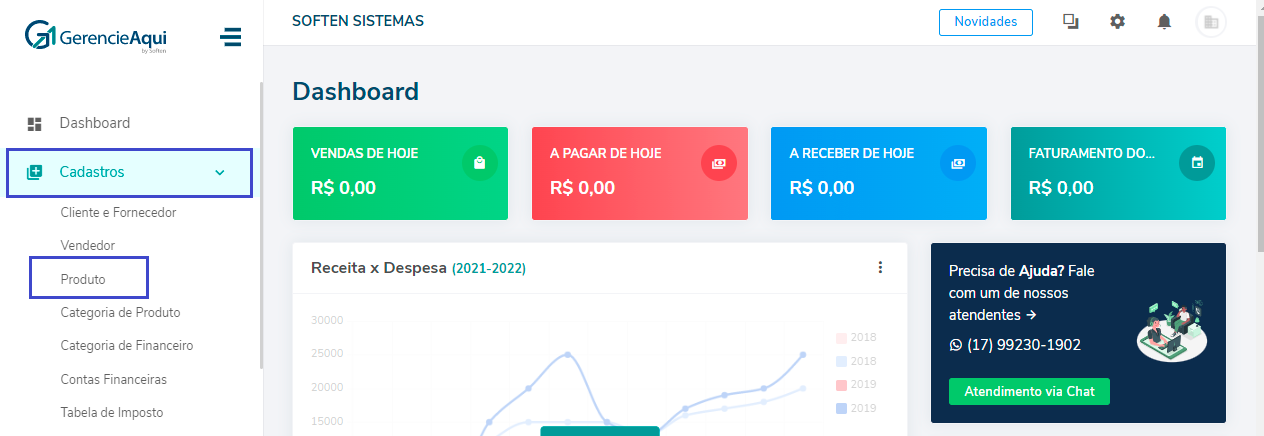
Agora clique em NOVO PRODUTO.
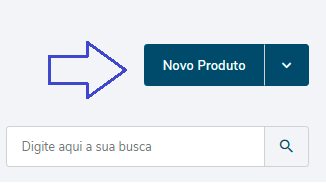
Preencha a descrição do produto no espaço Nome.
Preencha o campo Código de Barras com a numeração que consta na mercadoria, caso desejar.
Na Categoria, selecione o grupo deste item, escolha uma categoria que já existe ou clique no símbolo + e adicione uma nova.
Insira o Valor de Custo, a Porcentagem do Lucro e o Valor de Venda nos campos destinados a estas informações.
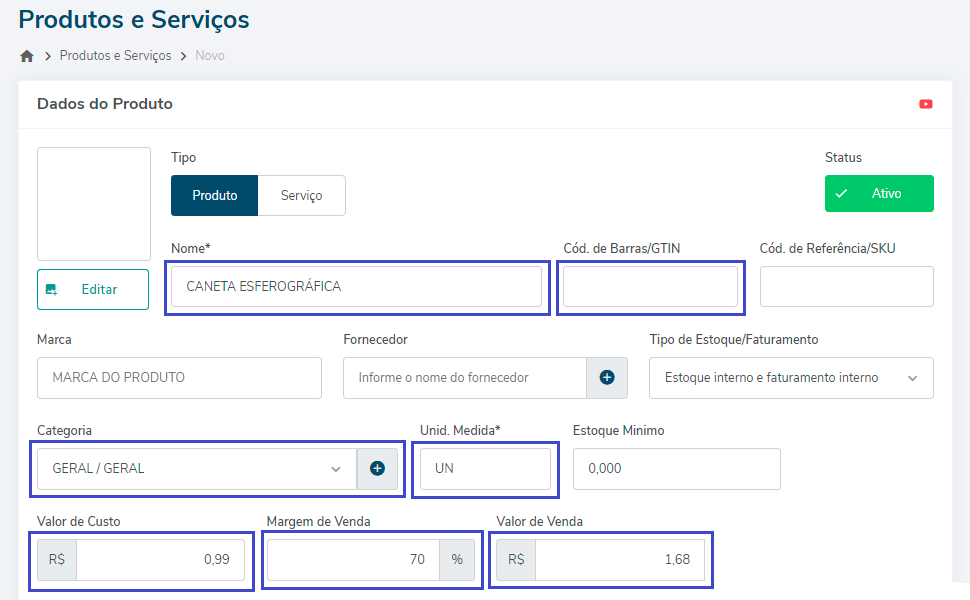
Nos Dados Fiscais preencha o Código NCM deste produto, verifique com a sua contabilidade esta numeração.
O Código CEST é uma numeração complementar do NCM de produtos que possuem incidência de substituição tributária.
Selecione a Origem deste produto.
Escreva no campo CFOP Padrão a numeração do CFOP que utilizará para este item, esta informação também será fornecida por sua contabilidade.
NOTA: o cliente deve inserir apenas os três últimos dígitos do CFOP Padrão que irá utilizar para as operações com este produto, o sistema se encarrega de preencher o primeiro dígito de acordo com a operação do momento.
Preencha nos próximos campos a % Aproximada Municipal, a % Aproximada Estadual e a % Aproximada Federal/Nacional.
Escreva a Unidade Tributável e a Quantidade Tributável nos campos reservados a estas informações.
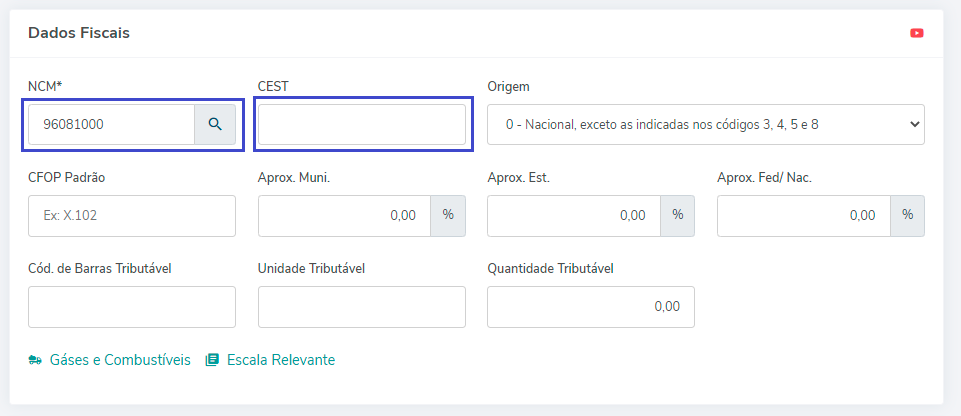
Nos campos Tabela Imposto NF-e e Tabela Imposto NFC-e o cliente deve selecionar a tabela que irá utilizar para cada operação e clicar em Salvar.
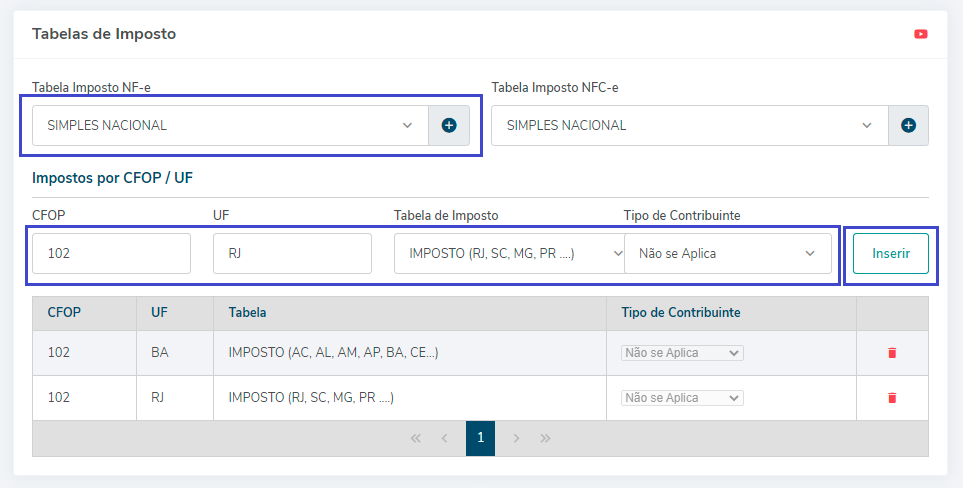
Clique em SALVAR.
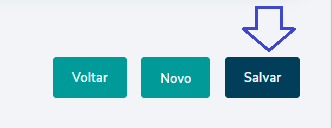
No Comments